Hur man bäddar in Google Drive-filer i e-postmeddelanden
Form Notifications-tillägget låter dig bifoga flera filer från Google Drive med utgående e-postmeddelande. Du kan följa dessa enkla steg för att bädda in Google Drive-länkar i e-postmeddelandet:
Steg 1- Öppna Google Drive och gå till den plats där filen du vill bifoga är lagrad.
Steg 2- Se till att filen är tillgänglig för alla med länken. Gör detta genom att högerklicka på filnamnet och gå till Dela > Dela. Under Allmänt tillåten, ändra inställningarna från Begränsad till 'Någon med en länk'.
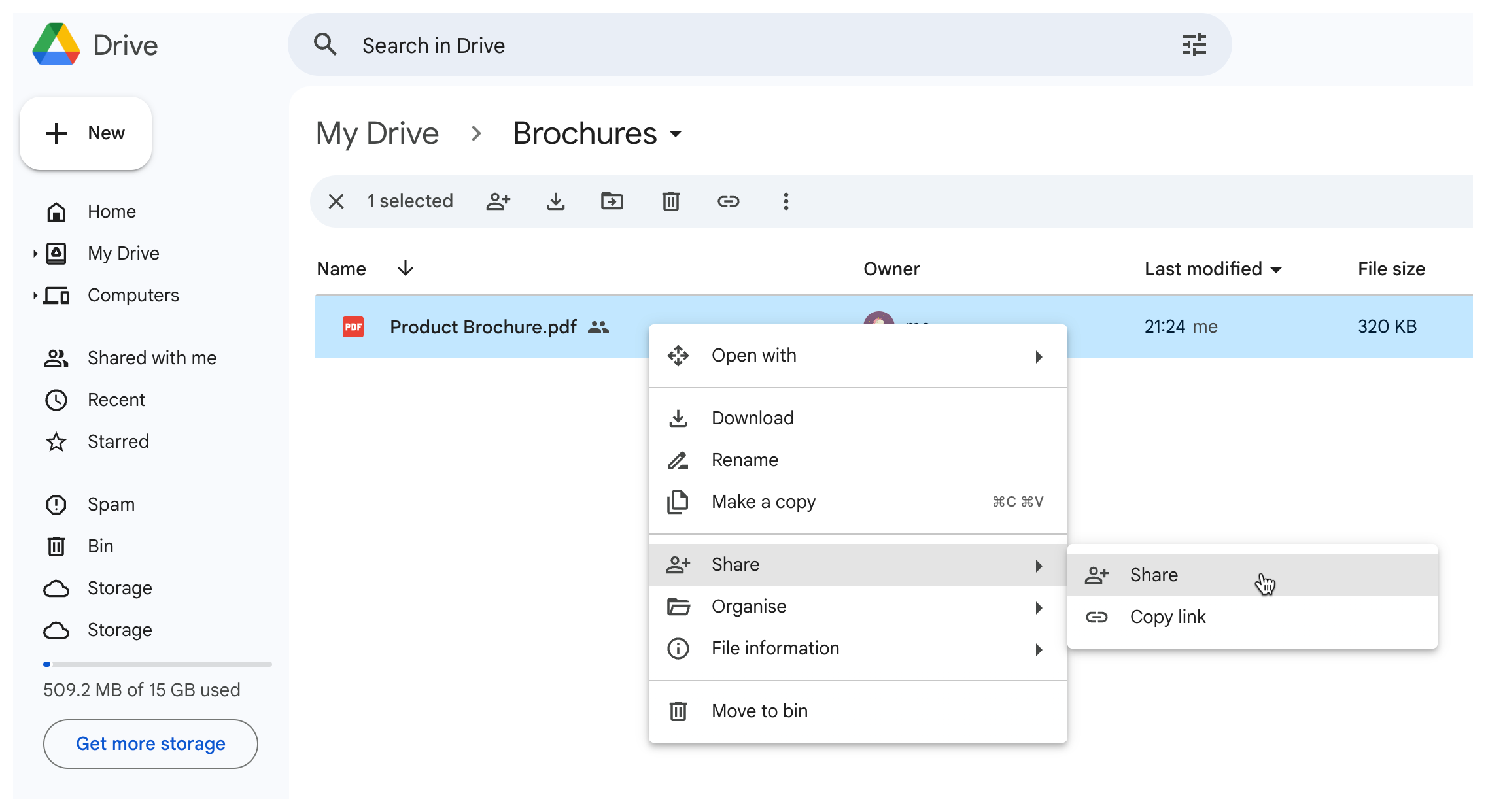
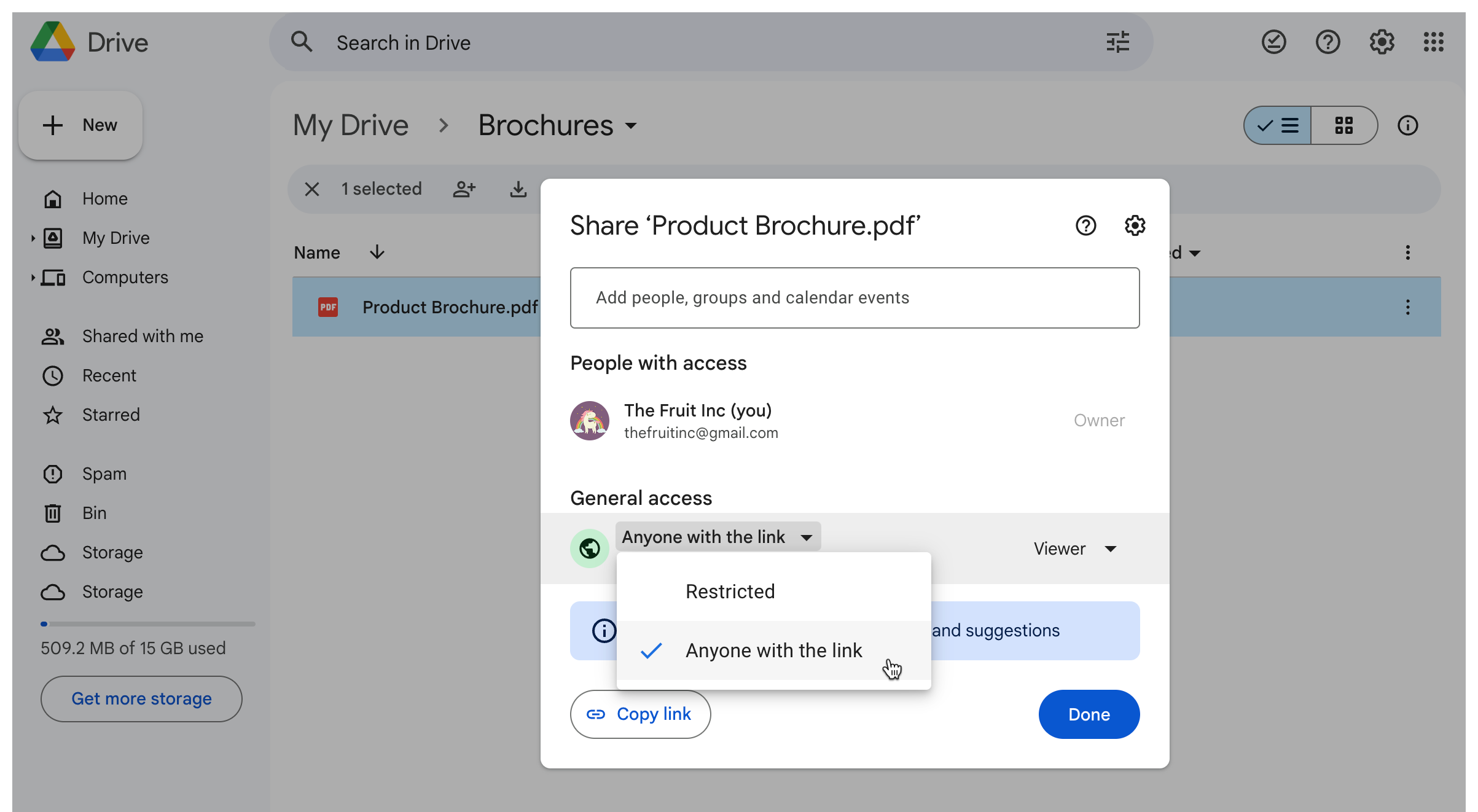
Steg 3- Kopiera länken till den här filen.
Steg 4- Gå till PDF-avsnittet i Form Notifications-tillägget och klistra in den kopierade länken i rutan Bädda in Google Drive-filer.
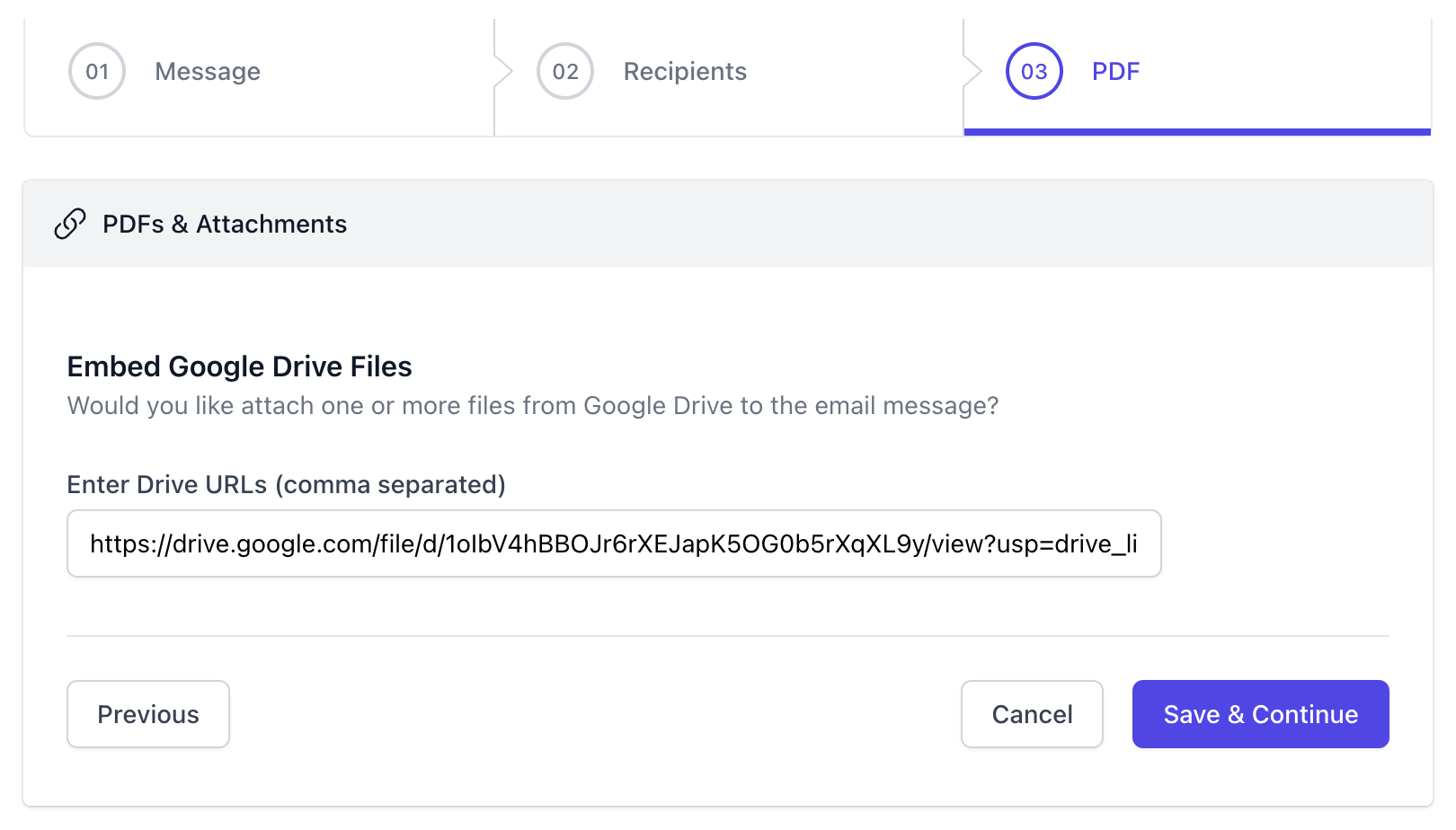
Tip: Du kan bifoga flera Google Drive-filer i e-postmeddelandet. Allt du behöver göra är att klistra in alla länkar i Drive URLs-rutan och separera dem med ett komma.
När du har slutfört ställningen, klicka på Spara & Fortsätt för att spara den. E-postmeddelandet kommer nu automatiskt att skickas till de angivna mottagarna när en ny form svar tas emot.